Крутые проекты, которые позволяют запускать Android на ПК
Android
Есть много причин, по которым вы хотели бы Запустите Android на своем ПК. Вы можете быть разработчиком мобильных приложений, желающим протестировать свои приложения перед их запуском и выпуском для широкой публики, или вы можете просто предпочесть играть в мобильные игры на большом экране. Какими бы ни были причины, есть много способов Во время которого для запуска Android на ПК, от использования виртуальной машины или Эмулятор для запуска настольного приложения на базе Android.
Вот семь проектов, которые переносят Android на рабочий стол.
1. Мему
MEMU Это одно из самых эффективных и адаптированных приложений, которое позволяет Запускаем Android в Windows 10. MEmu создан для отличной работы за счет включения элементов управления клавиатурой, компьютерной мышью и геймпадом в свой дизайн для Android, а время отклика также впечатляет.
Он имеет множество функций, которые упрощают загрузку приложений и игр, а также гарантируют, что ресурсы ограничены, а окно не станет слишком маленьким для использования. Последняя версия MEmu позволяет запускать несколько экземпляров Android одновременно, поэтому вы можете играть в разные игры на одной и той же учетной записи или в экземпляры одной и той же игры через разные учетные записи.
Последняя версия MEmu позволяет запускать несколько экземпляров Android одновременно, поэтому вы можете играть в разные игры на одной и той же учетной записи или в экземпляры одной и той же игры через разные учетные записи.
Некоторых людей может оттолкнуть реклама, но это небольшая цена за один из замечательных эмуляторов Android.
2. ГениМоушн
GenyMotion هو Виртуальная машина Android с VirtualBox для Oracle. Если вы хотите усыновления Операционная система Android в первозданном виде Это решение для вас.
Функции GenyMotion остаются лучшими. Он поставляется с более чем 3000 различными конфигурациями для Android. Кроме того, если вы предпочитаете переключаться между различными размерами экрана и разрешениями, вы находитесь на пути к поиску решения, которое подойдет именно вам.
Другие портативные функции, такие как Wi-Fi, GPS и мультитач, полностью поддерживаются.
GenyMotion поддерживает полную систему Android для тестирования и разработки приложений для ПК.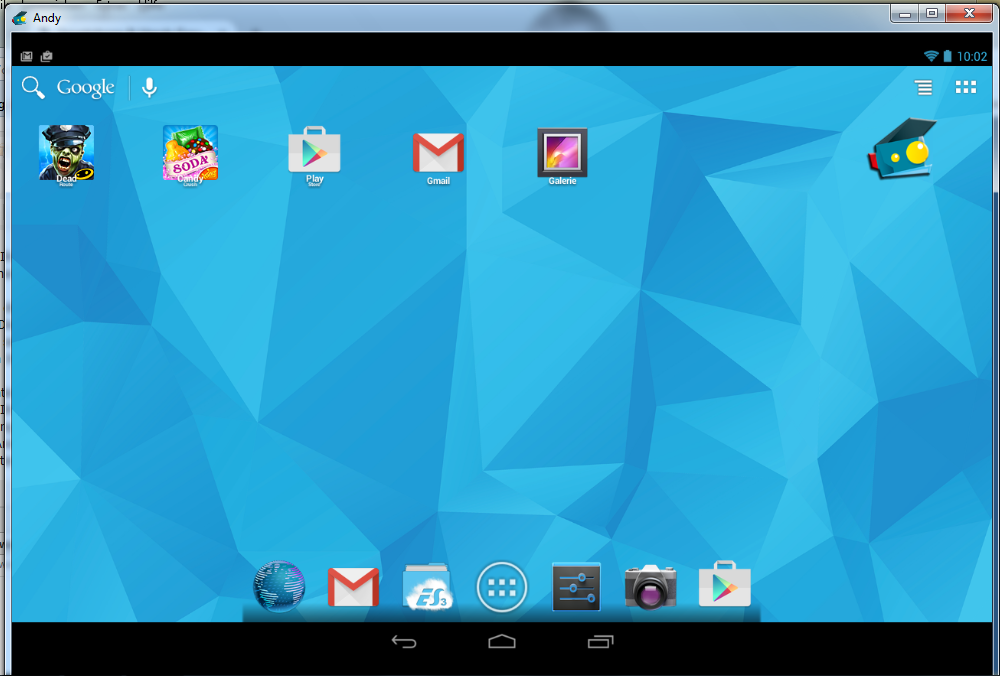 Он также оптимизирован по скорости.
Он также оптимизирован по скорости.
GenyMotion бесплатен для личного использования, но поставляется с платным планом для коммерческого использования.
3. Android-эмулятор Android-студии
Это приложение от Google, и это решение Еще один мощный Android Run на ПК. Как и GenyMotion, работает Android-эмулятор на слое внутри вашего компьютера. Это оригинальное решение Google для запуска устройств Android на ПК, и оно отлично работает.
Чтобы получить виртуальную машину Android, вам нужно сначала установить Android Studio, а затем запустить виртуальную машину из приложения.
Одним из преимуществ этого решения является то, что оно поддерживает ссылки на разработку Google Android, поэтому вы можете быть уверены, что оно не исчезнет в ближайшее время. Еще одна большая победа в том, что он поддерживает Технология аппаратного ускорения Intel (HAXM). Это увеличивает скорость работы операционной системы до почти оригинального ощущения.
В этой операционной системе доступны Интернет, Wi-Fi, мультитач, акселерометр и многие другие функции, поэтому вы можете быть уверены, что ни одна из опций не исчерпается при ее использовании. Эмулятор Android можно использовать бесплатно.
Эмулятор Android можно использовать бесплатно.
4. БлюСтэкс
BlueStacks один из Любимые приложения из старых Для запуска ОС Android на ПК. Он построен на исходной платформе Android и, таким образом, может поддерживать миллионы приложений в Google Play. Вы можете получить доступ к Play из приложения.
В отличие от GenyMotion и виртуального устройства Android, BlueStacks — это приложение. Однако в ядре все еще есть некоторые особенности виртуальной машины, поэтому вам не нужно устанавливать какое-либо другое вспомогательное приложение. Просто скачайте и запустите приложение. Преимущество BlueStacks в том, что он оптимизирован для настольных игр. Это означает, что вы можете играть в популярные игры, такие как Final Fantasy X, Clash of Clans, FIFA soccer и PUBG mobile.
В последней версии BlueStacks 3 предустановлены улучшения для игрового процесса. Пользователи, которые любят играть в игры для Android на своем ПК, получат удовольствие от игры. Хорошей новостью является то, что он работает и на Android Nougat.
5. Android X86.org Android на ПК
Операционная система запущена ОС Android-x86 Это расширяет возможности сообщества разработчиков ПО с открытым исходным кодом выполнять свои обещания. Это полнофункциональное Android-устройство на ПК, предназначенное для автономной работы на ПК. Требуется, чтобы VirtualBox был установлен и запущен на вашем компьютере.
ОС на Android-x86 — 5.1 (Lollipop), что отстает. Однако это одна из самых стабильных доступных операционных систем. Для запуска приложений Android на ПК. Сообщество с открытым исходным кодом описывает это как наиболее стабильное доступное решение.
Разработчики этого приложения решили использовать широкий пользовательский интерфейс в этой операционной системе, так что это похоже на использование планшета Android с клавиатурой. Еще одним преимуществом является то, что он устанавливается вместе с Google Play и имеет чистый пользовательский интерфейс Android. Нет лишних программ, которые могли бы заткнуть пространство.
Если вы ищете надежное Android-решение для ПК, которое не дает частых сбоев, то оно для вас.
6. Анбокс
Подготовить Anbox , или Android in a Box, — это проект Android с открытым исходным кодом для ПК. На этот проект распространяется лицензия Apache и GPLv3.
Anbox работает на Запустите ядро Android в песочнице Linux. Этот проект не содержит слоев моделирования, поэтому он не виртуализирует ваши устройства. Эта функция позволяет быстро работать.
Проект интегрируется с операционной системой хоста, чтобы предоставить пользователям богатый набор функций. Работает как на мобильных устройствах, так и на ноутбуках.
Обратной стороной проекта Anbox является то, что он не работает в дистрибутивах Fedora / CentOs Linux. Работает только в Ubuntu и Debian.
Вы можете устанавливать сторонние приложения с помощью Android Debug Bridge (ADB). Anbox не поддерживает Google Play и не имеет встроенного магазина приложений.
7. Блисс О.С.
Другой претендент на первое место — Блисс ОС.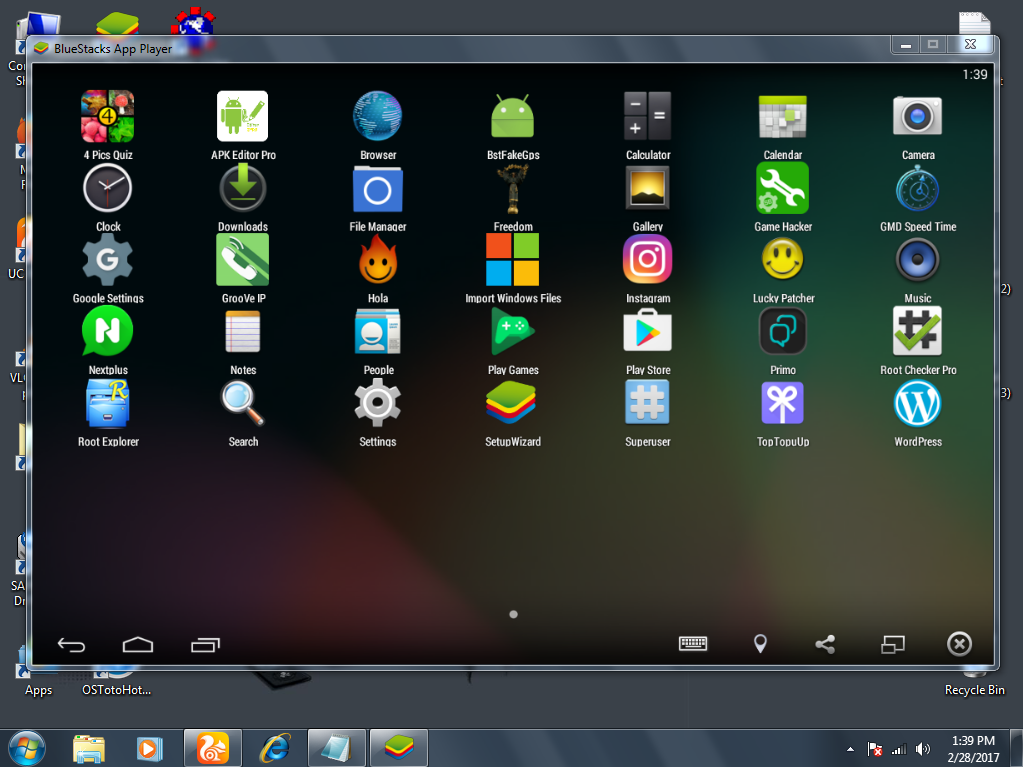 Эта операционная система начиналась как проект с открытым исходным кодом, чтобы стать одной из лучших доступных операционных систем Android. Это также настоящая многозадачная рабочая станция.
Эта операционная система начиналась как проект с открытым исходным кодом, чтобы стать одной из лучших доступных операционных систем Android. Это также настоящая многозадачная рабочая станция.
Bliss OS стремится стать полнофункциональной ОС Android на ПК и поставляется с установочным пакетом с двойной загрузкой. Это означает, что вы должны ожидать запускать Bliss как автономную операционную систему для Android.
Он также предустановлен в Google Play, поэтому вы можете получить доступ ко всем приложениям на своем ПК по своему желанию. В отличие от некоторых других проектов, он более стабильный. Есть несколько несчастных случаев, но ни одна из них не повлияет на ваше использование.
تغليف
Запустите Android на своем ПК Это уже не взрослая и трудная мечта. Вышеупомянутые семь решений могут превратить вашу ОС Android в полнофункциональную ОС Windows. Каждое решение подходит для разных целей. Независимо от ваших конкретных потребностей, каждый найдет что-то для себя.
Источник
5 лучших ОС Android для ПК в 2021 году (32-, 64-разрядная версия)
В настоящее время ОС Android можно найти повсюду. Он легкий, простой в использовании и имеет одну из крупнейших экосистем приложений. Если вы хотите запускать Android-игры и приложения на ПК и ненавидите эмуляторы, то эта статья предоставит вам лучшую ОС Android для ПК.
Сначала мы обсудим, почему вам следует использовать ОС Android на ПК и ее возможности. Затем мы рассмотрим нашу любимую ОС Android, доступную для вашего ПК. Давайте начнем.
Зачем покупать ОС Android для ПК?
У Android и Windows есть свои сильные и слабые стороны. Тем не менее, это хорошо известный факт, что Windows 10 чрезвычайно обременительна для старых и недорогих ПК. Android довольно легкий и не потребляет много ресурсов или батарей. Следовательно, это отличная ОС для более слабого оборудования.
Некоторые пользователи могут даже предпочесть приложения и интерфейсы на Android. Если вы играете в соревновательные игры на своем телефоне, то игра в них на ПК даст вам больше преимуществ. Разработчики Android также могут легко протестировать свои приложения.
Получение ОС Android для ПК — гораздо лучшая альтернатива использованию эмулятора, такого как Bluestacks. Эмуляторы съедают много ресурсов, и если у вас недорогой ПК, то вам вообще не следует рассматривать эмуляторы Android.
Лучшая ОС Android для ПК
Я перечислил 5 лучших ОС Android для ПК. У каждого из них есть свои сильные и слабые стороны, и вы можете выбрать тот, который вам больше всего подходит. Вы можете выполнить двойную загрузку этих ОС с Windows.
1. Основная ОС
Поскольку Android был создан для устройств с сенсорными экранами, Prime OS сочетает в себе лучшие части Android и ПК. Если вы знакомы с Windows, то пользовательский интерфейс не будет казаться неуместным, и вы сможете выполнять много задач одновременно, как на ПК.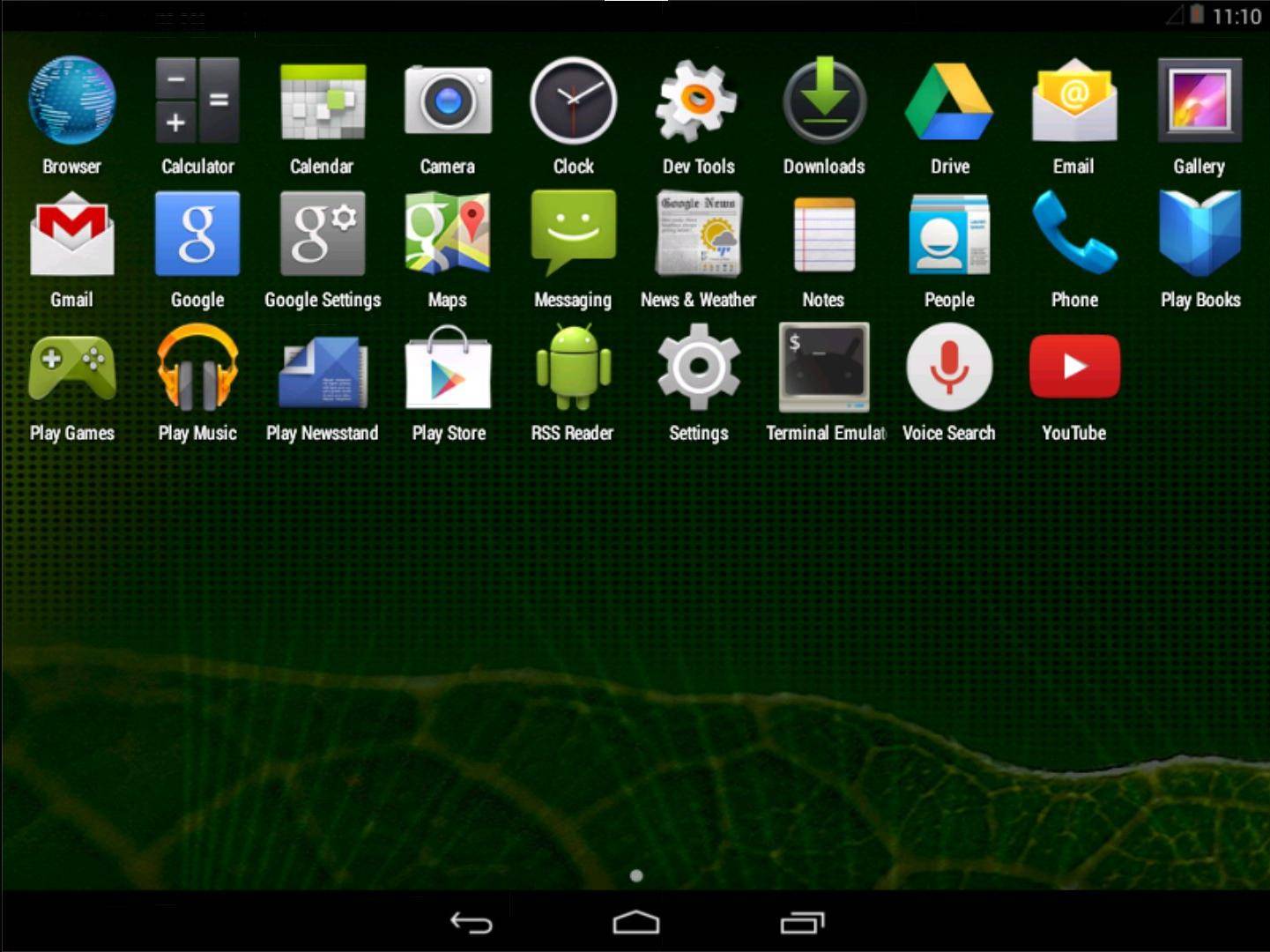 Вы сможете запускать приложения Android изначально без ущерба для скорости.
Вы сможете запускать приложения Android изначально без ущерба для скорости.
Это отличная ОС для мобильных геймеров, поскольку они могут эффективно использовать большой экран, мышь, клавиатуру или джойстик.
Вы можете загрузить PrimeOS Classic для 32-битных систем и PrimeOS Standard / Mainline для 64-битных систем. Обязательно пройдите через этапы установки внимательно.
2. ОС Bliss (x86)
Как и Prime OS, Bliss OS объединила внешний вид и функции Windows 10 и Android. Это ОС AOSP (Android Open Source Project), которая выглядит чистой и имеет меню «Пуск», как в Windows. Он также позволяет использовать несколько приложений одновременно и обеспечивает повышенную производительность. Вы также получаете дополнительные функции безопасности, встроенные почти во все аспекты ОС.
Вы можете использовать Bliss OS с любым ПК с Windows / Linux, Chromebook и планшетом, выпущенными за последние 4 года. Bliss OS 11.x основана на Android Pie, а 12.x — на Android Q. Мы рекомендуем 11.x, потому что он стабилен и поддерживает приложения ARM. Загрузите Bliss OS отсюда ссылке и шаги установки здесь.
Мы рекомендуем 11.x, потому что он стабилен и поддерживает приложения ARM. Загрузите Bliss OS отсюда ссылке и шаги установки здесь.
3. ОС Phoenix
ОС Phoenix основана на Android 7.1 и ориентирована на игры. Он имеет множество функций, в первую очередь, вы можете легко сопоставить элементы управления джойстиком, а также поддерживает сочетания клавиш Windows.
Вы также можете запустить несколько экземпляров одного и того же приложения без помощи отдельного приложения. ОС тоже выглядит как настольная. Ссылки для скачивания и руководство по установке можно найти здесь.
4. Android-x86
Это, вероятно, самая легкая ОС Android для ПК, и большая часть ОС в этом списке является форком Android-x86. Он родился из проекта, который хотел вывести AOSP на ПК.
Здесь вы также можете воспользоваться преимуществами клавиатуры, мыши и экрана, но они не так функциональны, как другие ОС в этом списке. Это простая версия Android, но если у вас мало места для хранения, она вам подойдет.
Android-x86 и шаги по его установке можно найти здесь.
5. ОпенТос
OpenThos — довольно новая ОС, но она обладает множеством функций. Вы получите такие же функции рабочего стола, как многозадачность с окнами и меню «Пуск».
Однако основная проблема с этой ОС — это получение файла образа. Вам нужно будет создать учетную запись Baidu, чтобы загрузить ее, и вам придется иметь дело с инструкциями на китайском языке. Однако установка после этого довольно проста.
Ознакомьтесь с OpenThos и его руководством по установке из этого ссылке.
Финал
Это лучшая ОС Android для ПК. С ними вы сможете наслаждаться играми для Android на своем компьютере, а батарея вашего ноутбука также улучшится. Обязательно внимательно следуйте инструкциям по установке. Если у вас есть какие-либо предложения, дайте мне знать в разделе комментариев ниже.
Как установить Android на ПК: сравнение 5 лучших вариантов
Android — самая популярная мобильная операционная система в мире, но вы также можете установить ее на свой ПК с Windows.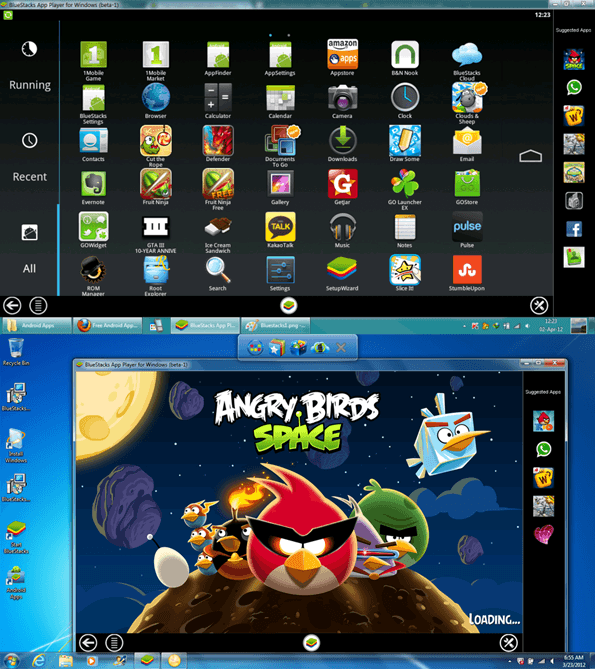
Если вы хотите установить Android на свой ноутбук или настольный компьютер, мы вас поддержим! Вот полный список лучших доступных вариантов.
БЫСТРЫЙ ОТВЕТЧтобы установить приложения Android на свой компьютер, вы можете использовать официальную подсистему Windows для Android. Имейте в виду, что вам придется обновиться до последней версии Windows 11. Кроме того, вы можете установить эмуляторы, такие как BlueStacks. Продолжайте читать, чтобы узнать больше.
ПЕРЕХОД К КЛЮЧЕВЫМ РАЗДЕЛАМ
- Установка подсистемы Windows для Android
- Android на ПК для геймеров: MEmu
- Чистая эмуляция Android с Genymotion
- Установите Android x86 на свой ПК
- Создайте виртуальное устройство с помощью Android Studio
Установите подсистему Windows для Android на ПК
Microsoft
Если вы используете последнюю версию Windows 11, вы можете просто установить официальную подсистему Windows для Android. Это не совсем то же самое, что полноценный Android на вашем ПК, но очень близко! Вы получаете доступ к приложению «Файлы» и, что более важно, можете устанавливать и запускать приложения для Android.
Это не совсем то же самое, что полноценный Android на вашем ПК, но очень близко! Вы получаете доступ к приложению «Файлы» и, что более важно, можете устанавливать и запускать приложения для Android.
Эта функция теперь доступна во всех стабильных версиях Windows 11. Подсистема позволяет устанавливать приложения через Amazon App Store, но пока имеет ограниченный выбор. Однако вы также можете установить Play Store в Windows 11, если хотите сделать это вручную.
Самый удобный эмулятор Android: BlueStacks
Если вы хотите установить на ПК полноценную версию Android с домашним экраном и программой запуска, вам понадобится эмулятор. BlueStacks — один из самых давних способов установки Android на ПК, основанный в 2011 году и до сих пор набирающий популярность.
BlueStacks обладает впечатляющей производительностью, хотя в нем есть нечто большее, чем просто виртуальное устройство Android. Дополнительные функции включают упрощенный пользовательский интерфейс, оптимизацию, предназначенную для игр, сопоставление клавиш, поддержку нескольких экземпляров для запуска нескольких приложений и даже поддержку нескольких учетных записей Google одновременно.
BlueStacks — один из самых популярных эмуляторов Android для ПК.
Пользовательский интерфейс в Windows предлагает быстрое переключение приложений в формате вкладок в верхней части окна. Однако те, кто надеется установить свои собственные пусковые установки, будут разочарованы. Эта опция была удалена с выпуском BlueStacks 4. Положительным моментом является то, что BlueStacks также интегрируется с Windows для передачи файлов, таких как APK, и есть даже универсальное копирование и вставка.
BlueStacks по своей сути остается виртуальной машиной. Таким образом, вы не получаете нативной производительности системы, но это упрощает установку и запуск приложения. Последняя версия Bluestacks 5 имеет множество улучшений производительности для работы как на высокопроизводительных, так и на недорогих ПК. Единственным недостатком является то, что вам придется бороться с предложениями спонсируемых приложений.
Несмотря на это, BlueStacks остается одним из лучших способов запуска Android на ПК.
Android на ПК для геймеров: MEmu
Если вам нужен простой способ запуска игр для Android на ПК с Windows, возможно, вам подойдет MEmu. Китайское программное обеспечение поддерживается рекламой, что может отталкивать от альтернатив. Тем не менее, игровые функции MEmu для некоторых могут оказаться полезными.
MEmu поддерживает несколько экземпляров, что позволяет запускать несколько приложений одновременно для повышения уровня нескольких учетных записей. Также поддерживается ввод с клавиатуры и мыши, а также геймпады, так что вы можете играть по-своему. Другие функции включают в себя возможность загружать приложения и изменять размер окна с минимальным размером, который не позволяет приложениям стать непригодными для использования.
С точки зрения производительности, MEmu изначально завоевал популярность как более быстрый эмулятор по сравнению с BlueStacks 3. Однако в наши дни гонка намного ближе, учитывая улучшения производительности BlueStack 5. Последняя версия MEmu поддерживает до Android 12, а также совместимость со старыми версиями.
Последняя версия MEmu поддерживает до Android 12, а также совместимость со старыми версиями.
Существует ряд других клиентов, ориентированных на игры, которые позволяют установить Android на ПК, включая Gameloop (ранее Tencent Gaming Buddy), NoX и другие. Ознакомьтесь с нашим списком лучших эмуляторов Android, чтобы узнать больше о нишевых опциях.
Чистая эмуляция Android с помощью Genymotion
Palash Volvoikar / Android Authority
Genymotion — это устаревший проект Android на ПК, предлагающий чистую эмуляцию Android с тысячами вариантов конфигурации, доступных для адаптации вашего опыта. Программное обеспечение запускает виртуальное устройство Android из VirtualBox, которое вам также необходимо установить.
Одним из главных преимуществ Genymotion является имитация GPS, камеры, SMS и звонков, мультитач и практически всех других знакомых аппаратных функций Android. Другие функции включают доступ к ADB, поддержку различных сред тестирования приложений и даже облачный доступ через такие сервисы, как Amazon и Alibaba.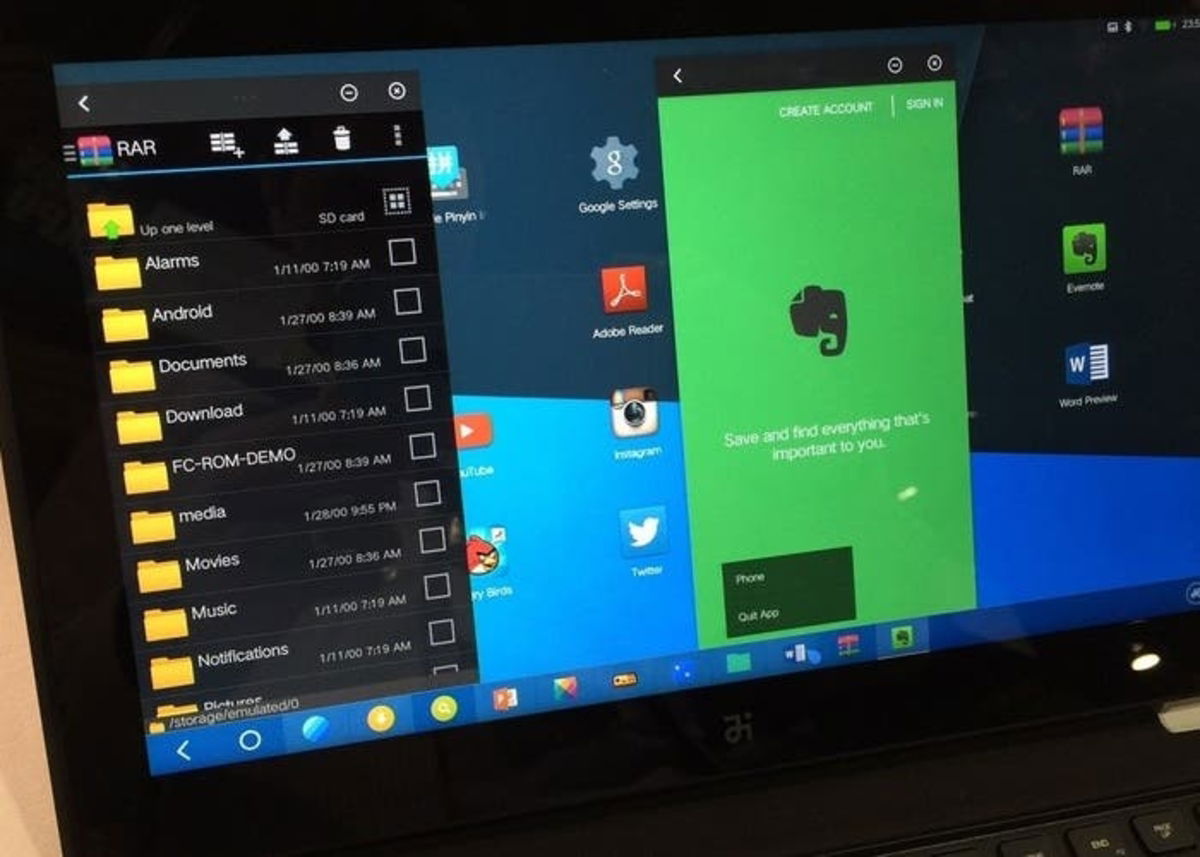
Помните, однако, что Genymotion в первую очередь ориентирован на разработчиков, которые ищут среду для тестирования своих приложений. Таким образом, это профессиональное программное обеспечение с выбором соответствующих тарифных планов. Однако вы можете загрузить и использовать Personal Edition бесплатно.
Двойная загрузка Android x86.org Android на ПК
Следующим в нашем списке является бесплатный вариант с открытым исходным кодом: проект Android-x86.
Основанный на проекте Android с открытым исходным кодом, Android-x86.org намеревался сделать Android доступным для всех, у кого есть ПК. Это делает Android x86 одним из лучших вариантов, если вы хотите установить последнюю версию Android на ПК и использовать ее в качестве основной операционной системы или запустить на виртуальной машине. Программное обеспечение предлагает почти полный стандартный Android без каких-либо дополнений, что является смешанной ошибкой. Хорошей новостью является то, что Google Mobile Services (GMS) установлены по умолчанию. Плохая новость заключается в том, что использование чего-то, сделанного для сенсорного экрана, на рабочем столе не так уж интуитивно понятно.
Плохая новость заключается в том, что использование чего-то, сделанного для сенсорного экрана, на рабочем столе не так уж интуитивно понятно.
К сожалению, установка требует больше усилий, чем установка некоторых приложений, перечисленных ниже. Стандартный метод — записать версию Android-x86 на загрузочный компакт-диск или USB-накопитель и установить ОС Android непосредственно на жесткий диск. Кроме того, вы можете установить Android-x86 на виртуальную машину, например VirtualBox. Это дает вам доступ из вашей обычной операционной системы.
Внутри вашей виртуальной машины вы можете установить файл ISO, а затем загрузиться в операционную систему. Найдите официальное руководство по вариантам установки для Android-x86 здесь.
Создание виртуального устройства с помощью Android Studio
По большей части для разработки Android требуется инструмент под названием Android Studio. Это разработчики программного обеспечения, которые используют для ввода своего кода, тестирования своих приложений и управления своими проектами. Он также включает в себя мощный «Диспетчер виртуальных устройств Android» (AVD Manager) для настройки и установки эмуляторов, которые могут очень хорошо запускать полноценный Android.
Он также включает в себя мощный «Диспетчер виртуальных устройств Android» (AVD Manager) для настройки и установки эмуляторов, которые могут очень хорошо запускать полноценный Android.
Использование этого виртуального устройства Android имеет много преимуществ. Если вы выберете x86_64 в качестве архитектуры, вы сможете запустить виртуальное устройство Android, используя аппаратное ускорение для повышения производительности. Во многих случаях это обеспечит бесперебойную работу; особенно на более мощном железе.
Еще одним большим преимуществом AVD является то, что он поставляется с последней версией Android. На самом деле именно так большинство разработчиков сначала тестируют новые обновления для Android, чтобы увидеть, как они влияют на их приложения. Это означает, что вы даже можете попробовать бета-версии Android до их выпуска! Еще один способ, которым виртуальное устройство развивалось с первых дней, — это добавление Google Play Store на некоторые устройства. Это означает, что вы можете получить доступ ко всем приложениям, которые вы уже приобрели!
AVD требует немного большей настройки, чем некоторые параметры в этом списке. Сначала вам нужно загрузить Android Studio (вместе с SDK), а затем создать новое виртуальное устройство. Этот процесс дает вам возможность выбрать размер дисплея, память и даже версию Android. К сожалению, сочетание Android Studio, Android SDK (в котором находится виртуальное устройство Android) и платформы Android занимают много места на жестком диске.
Сначала вам нужно загрузить Android Studio (вместе с SDK), а затем создать новое виртуальное устройство. Этот процесс дает вам возможность выбрать размер дисплея, память и даже версию Android. К сожалению, сочетание Android Studio, Android SDK (в котором находится виртуальное устройство Android) и платформы Android занимают много места на жестком диске.
Этот метод без проблем работает в OS X, Windows и Linux. Android Studio, включая AVD Manager, можно найти здесь.
Сравнение лучших вариантов установки Android на ПК
У каждого метода есть свои преимущества и недостатки, но все зависит от того, чего вы хотите от Android на своем рабочем столе.
Если вы просто хотите запускать приложения Android на своем ПК, лучше всего подойдет подсистема Windows для Android. Он требует минимальной настройки, и Microsoft официально поддерживает его как часть каждой установки Windows 11.
Кроме того, Bluestacks и другие эмуляторы не всегда работают должным образом.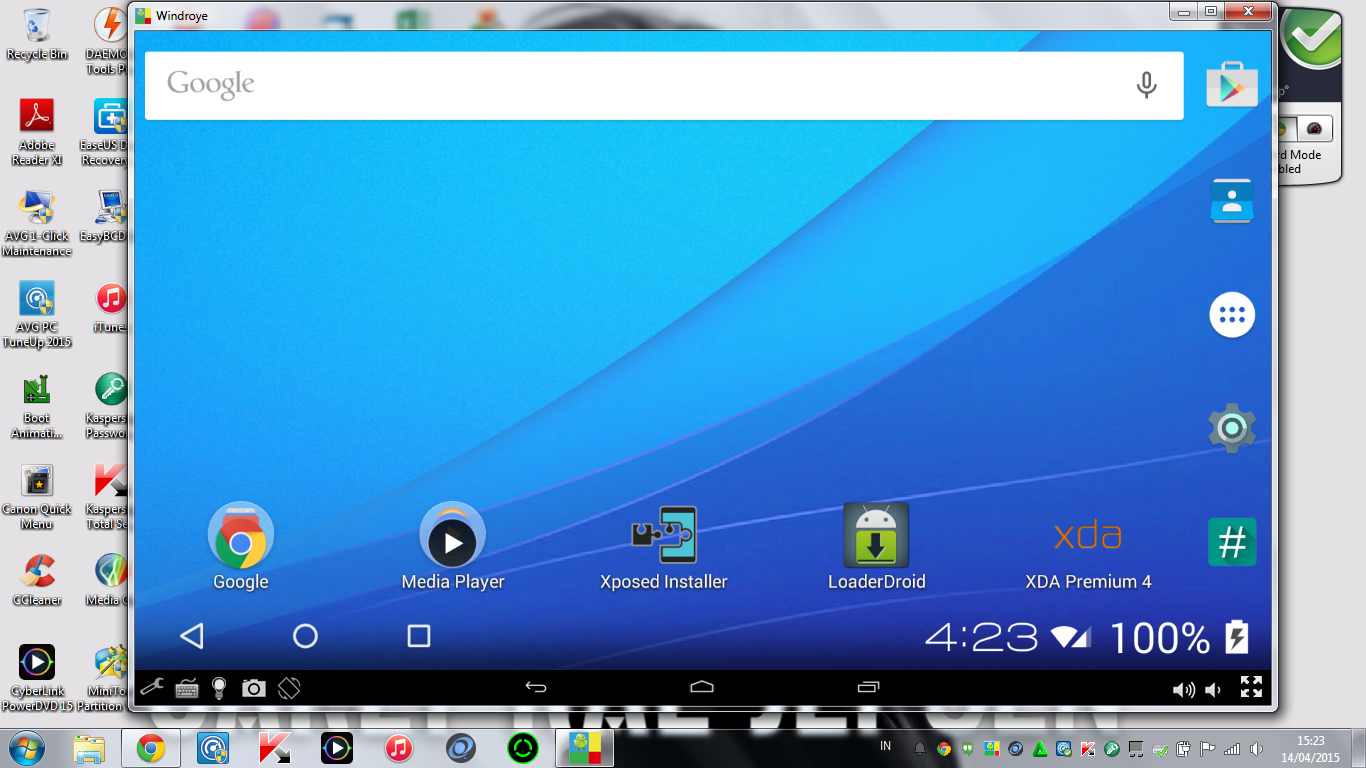 Genymotion использует виртуализацию VirtualBox. И хотя Android-x86 отлично работает в качестве доказательства концепции, его просто не так практично использовать по сравнению с другими вариантами, обсуждаемыми в этой статье. Тем не менее, эмуляторы предлагают множество игровых функций, которые вы не получите через подсистему Windows для Android.
Genymotion использует виртуализацию VirtualBox. И хотя Android-x86 отлично работает в качестве доказательства концепции, его просто не так практично использовать по сравнению с другими вариантами, обсуждаемыми в этой статье. Тем не менее, эмуляторы предлагают множество игровых функций, которые вы не получите через подсистему Windows для Android.
Мы также считаем установку AVD Manager еще одним достойным решением. Хотя он поставляется только в комплекте с Android Studio, его производительность и гибкость не имеют себе равных. Кроме того, он действительно бесплатный, официально поддерживается Google и постоянно обновляется.
Часто задаваемые вопросы
Да, можете, если на вашем ПК установлена Windows 11. Просто установите подсистему Windows на Android, как описано в этой статье. Это официально поддерживаемая функция, поэтому вам не нужно беспокоиться о вредоносных программах.
Существует несколько способов установки Android на ПК: от официальной подсистемы Windows до двойной загрузки ОС на базе Android.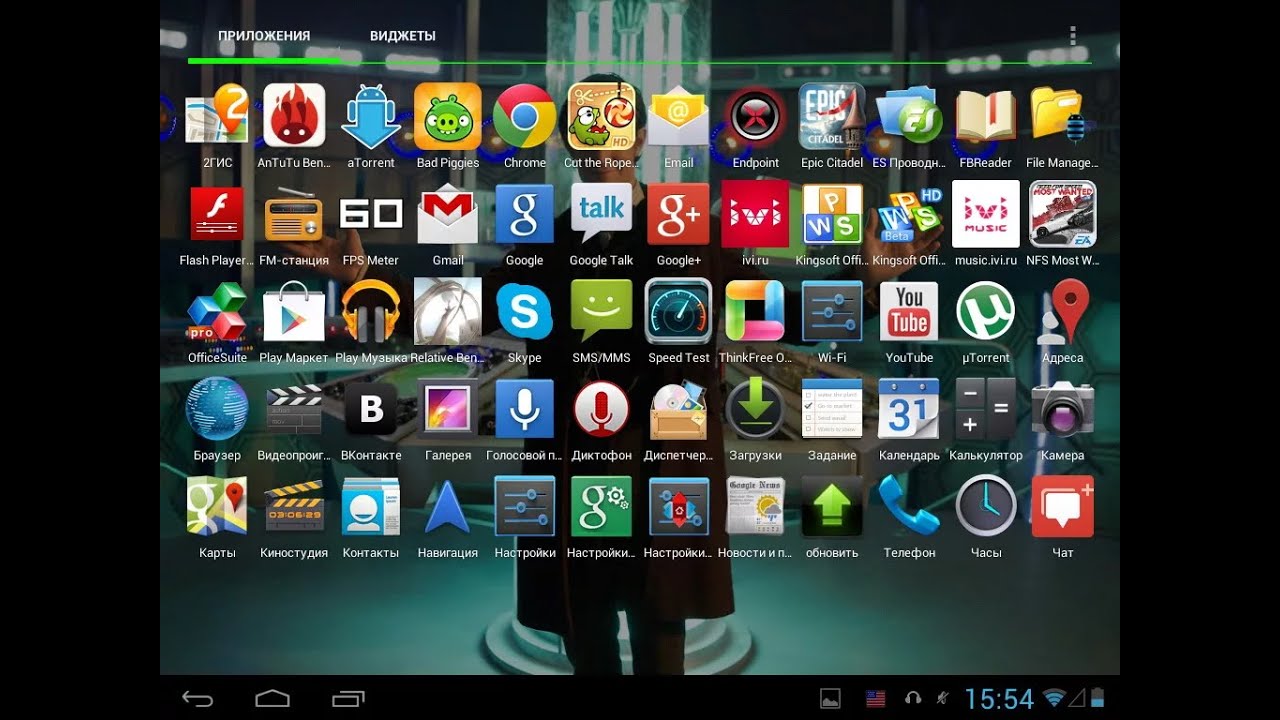 Мы описали каждый метод в статье выше.
Мы описали каждый метод в статье выше.
Да, старый ПК может работать под управлением Android с помощью эмулятора или виртуальной машины.
В большинстве случаев вы не можете перейти с Windows на Android. Однако вы можете эмулировать Android поверх существующей ОС Windows.
Как установить Android на ПК: Сравнение 5 лучших вариантов
Android — самая популярная мобильная операционная система в мире, но вы также можете установить ее на свой ПК с Windows. Существует множество способов запустить Android на ПК, включая эмуляторы, загрузочные USB-версии и даже полноценные автономные приложения, такие как BlueStacks. Каждый из них имеет свои преимущества и недостатки в зависимости от ваших потребностей.
Если вы хотите установить Android на свой ноутбук или настольный компьютер, мы вас поддержим! Вот полный список лучших доступных вариантов.
БЫСТРЫЙ ОТВЕТ Чтобы установить приложения Android на свой компьютер, вы можете использовать официальную подсистему Windows для Android.
ПЕРЕХОД К КЛЮЧЕВЫМ РАЗДЕЛАМ
- Установка подсистемы Windows для Android
- Самый простой эмулятор Android: BlueStacks
- Android на ПК для геймеров: MEmu
- Чистая эмуляция Android с Genymotion
- Установите Android x86 на свой ПК
- Создайте виртуальное устройство с помощью Android Studio
Установите подсистему Windows для Android на ПК
Microsoft
Если вы используете последнюю версию Windows 11, вы можете просто установить официальную подсистему Windows для Android. Это не совсем то же самое, что полноценный Android на вашем ПК, но очень близко! Вы получаете доступ к приложению «Файлы» и, что более важно, можете устанавливать и запускать приложения для Android.
Эта функция теперь доступна во всех стабильных версиях Windows 11. Подсистема позволяет устанавливать приложения через Amazon App Store, но пока имеет ограниченный выбор. Однако вы также можете установить Play Store в Windows 11, если хотите сделать это вручную.
Подсистема позволяет устанавливать приложения через Amazon App Store, но пока имеет ограниченный выбор. Однако вы также можете установить Play Store в Windows 11, если хотите сделать это вручную.
Самый удобный эмулятор Android: BlueStacks
Если вы хотите установить на ПК полноценную версию Android с домашним экраном и программой запуска, вам понадобится эмулятор. BlueStacks — один из самых давних способов установки Android на ПК, основанный в 2011 году и до сих пор набирающий популярность.
BlueStacks обладает впечатляющей производительностью, хотя в нем есть нечто большее, чем просто виртуальное устройство Android. Дополнительные функции включают упрощенный пользовательский интерфейс, оптимизацию, предназначенную для игр, сопоставление клавиш, поддержку нескольких экземпляров для запуска нескольких приложений и даже поддержку нескольких учетных записей Google одновременно.
BlueStacks — один из самых популярных эмуляторов Android для ПК.

Пользовательский интерфейс в Windows предлагает быстрое переключение приложений в формате вкладок в верхней части окна. Однако те, кто надеется установить свои собственные пусковые установки, будут разочарованы. Эта опция была удалена с выпуском BlueStacks 4. Положительным моментом является то, что BlueStacks также интегрируется с Windows для передачи файлов, таких как APK, и есть даже универсальное копирование и вставка.
BlueStacks по своей сути остается виртуальной машиной. Таким образом, вы не получаете нативной производительности системы, но это упрощает установку и запуск приложения. Последняя версия Bluestacks 5 имеет множество улучшений производительности для работы как на высокопроизводительных, так и на недорогих ПК. Единственным недостатком является то, что вам придется бороться с предложениями спонсируемых приложений.
Несмотря на это, BlueStacks остается одним из лучших способов запуска Android на ПК.
Android на ПК для геймеров: MEmu
Если вам нужен простой способ запуска игр для Android на ПК с Windows, возможно, вам подойдет MEmu. Китайское программное обеспечение поддерживается рекламой, что может отталкивать от альтернатив. Тем не менее, игровые функции MEmu для некоторых могут оказаться полезными.
Китайское программное обеспечение поддерживается рекламой, что может отталкивать от альтернатив. Тем не менее, игровые функции MEmu для некоторых могут оказаться полезными.
MEmu поддерживает несколько экземпляров, что позволяет запускать несколько приложений одновременно для повышения уровня нескольких учетных записей. Также поддерживается ввод с клавиатуры и мыши, а также геймпады, так что вы можете играть по-своему. Другие функции включают в себя возможность загружать приложения и изменять размер окна с минимальным размером, который не позволяет приложениям стать непригодными для использования.
С точки зрения производительности, MEmu изначально завоевал популярность как более быстрый эмулятор по сравнению с BlueStacks 3. Однако в наши дни гонка намного ближе, учитывая улучшения производительности BlueStack 5. Последняя версия MEmu поддерживает до Android 12, а также совместимость со старыми версиями.
Существует ряд других клиентов, ориентированных на игры, которые позволяют установить Android на ПК, включая Gameloop (ранее Tencent Gaming Buddy), NoX и другие. Ознакомьтесь с нашим списком лучших эмуляторов Android, чтобы узнать больше о нишевых опциях.
Ознакомьтесь с нашим списком лучших эмуляторов Android, чтобы узнать больше о нишевых опциях.
Чистая эмуляция Android с помощью Genymotion
Palash Volvoikar / Android Authority
Genymotion — это устаревший проект Android на ПК, предлагающий чистую эмуляцию Android с тысячами вариантов конфигурации, доступных для адаптации вашего опыта. Программное обеспечение запускает виртуальное устройство Android из VirtualBox, которое вам также необходимо установить.
Одним из главных преимуществ Genymotion является имитация GPS, камеры, SMS и звонков, мультитач и практически всех других знакомых аппаратных функций Android. Другие функции включают доступ к ADB, поддержку различных сред тестирования приложений и даже облачный доступ через такие сервисы, как Amazon и Alibaba.
Помните, однако, что Genymotion в первую очередь ориентирован на разработчиков, которые ищут среду для тестирования своих приложений. Таким образом, это профессиональное программное обеспечение с выбором соответствующих тарифных планов.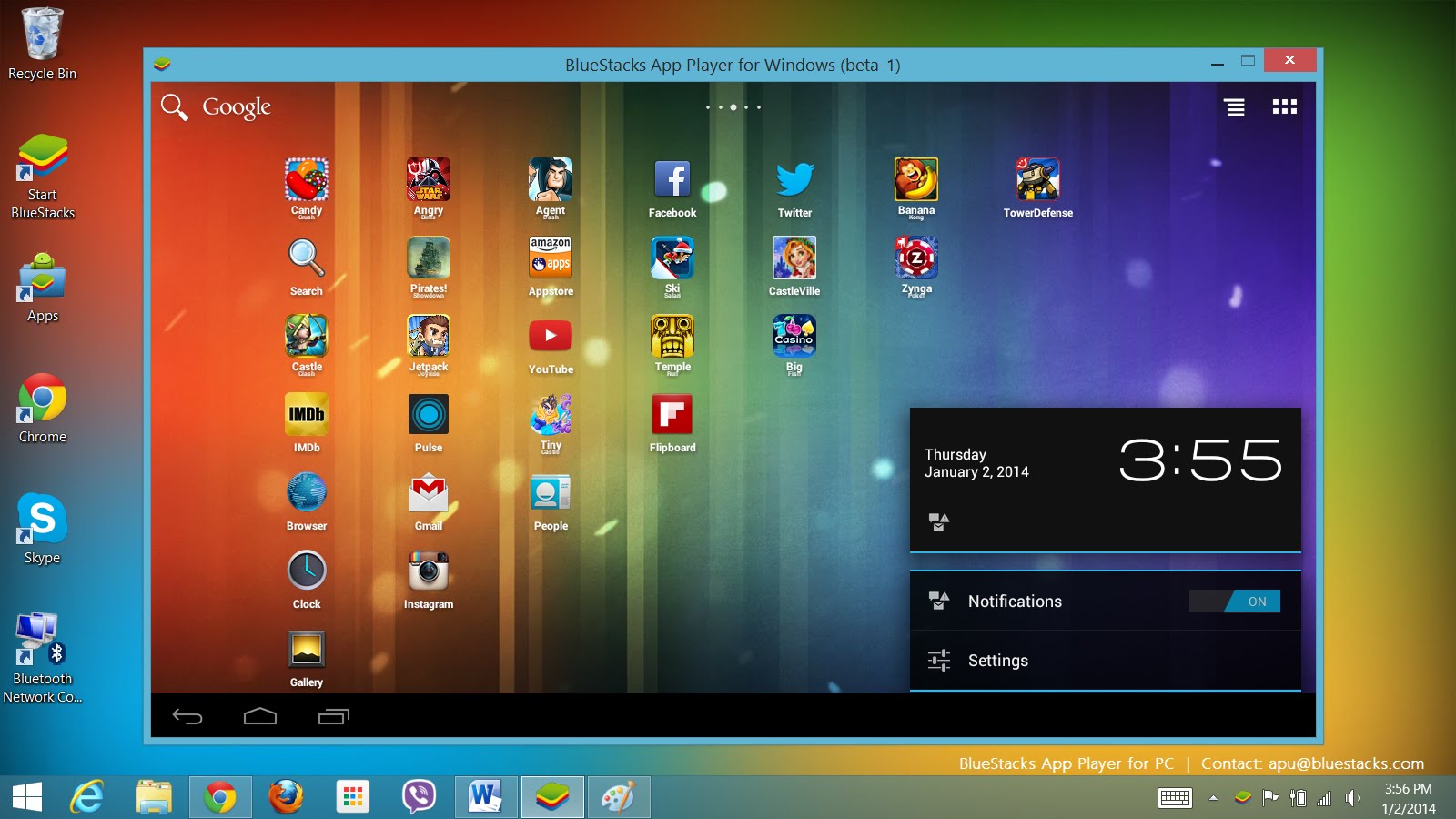 Однако вы можете загрузить и использовать Personal Edition бесплатно.
Однако вы можете загрузить и использовать Personal Edition бесплатно.
Двойная загрузка Android x86.org Android на ПК
Следующим в нашем списке является бесплатный вариант с открытым исходным кодом: проект Android-x86.
Основанный на проекте Android с открытым исходным кодом, Android-x86.org намеревался сделать Android доступным для всех, у кого есть ПК. Это делает Android x86 одним из лучших вариантов, если вы хотите установить последнюю версию Android на ПК и использовать ее в качестве основной операционной системы или запустить на виртуальной машине. Программное обеспечение предлагает почти полный стандартный Android без каких-либо дополнений, что является смешанной ошибкой. Хорошей новостью является то, что Google Mobile Services (GMS) установлены по умолчанию. Плохая новость заключается в том, что использование чего-то, сделанного для сенсорного экрана, на рабочем столе не так уж интуитивно понятно.
К сожалению, установка требует больше усилий, чем установка некоторых приложений, перечисленных ниже. Стандартный метод — записать версию Android-x86 на загрузочный компакт-диск или USB-накопитель и установить ОС Android непосредственно на жесткий диск. Кроме того, вы можете установить Android-x86 на виртуальную машину, например VirtualBox. Это дает вам доступ из вашей обычной операционной системы.
Стандартный метод — записать версию Android-x86 на загрузочный компакт-диск или USB-накопитель и установить ОС Android непосредственно на жесткий диск. Кроме того, вы можете установить Android-x86 на виртуальную машину, например VirtualBox. Это дает вам доступ из вашей обычной операционной системы.
Внутри вашей виртуальной машины вы можете установить файл ISO, а затем загрузиться в операционную систему. Найдите официальное руководство по вариантам установки для Android-x86 здесь.
Создание виртуального устройства с помощью Android Studio
По большей части для разработки Android требуется инструмент под названием Android Studio. Это разработчики программного обеспечения, которые используют для ввода своего кода, тестирования своих приложений и управления своими проектами. Он также включает в себя мощный «Диспетчер виртуальных устройств Android» (AVD Manager) для настройки и установки эмуляторов, которые могут очень хорошо запускать полноценный Android.
Использование этого виртуального устройства Android имеет много преимуществ. Если вы выберете x86_64 в качестве архитектуры, вы сможете запустить виртуальное устройство Android, используя аппаратное ускорение для повышения производительности. Во многих случаях это обеспечит бесперебойную работу; особенно на более мощном железе.
Еще одним большим преимуществом AVD является то, что он поставляется с последней версией Android. На самом деле именно так большинство разработчиков сначала тестируют новые обновления для Android, чтобы увидеть, как они влияют на их приложения. Это означает, что вы даже можете попробовать бета-версии Android до их выпуска! Еще один способ, которым виртуальное устройство развивалось с первых дней, — это добавление Google Play Store на некоторые устройства. Это означает, что вы можете получить доступ ко всем приложениям, которые вы уже приобрели!
AVD требует немного большей настройки, чем некоторые параметры в этом списке. Сначала вам нужно загрузить Android Studio (вместе с SDK), а затем создать новое виртуальное устройство.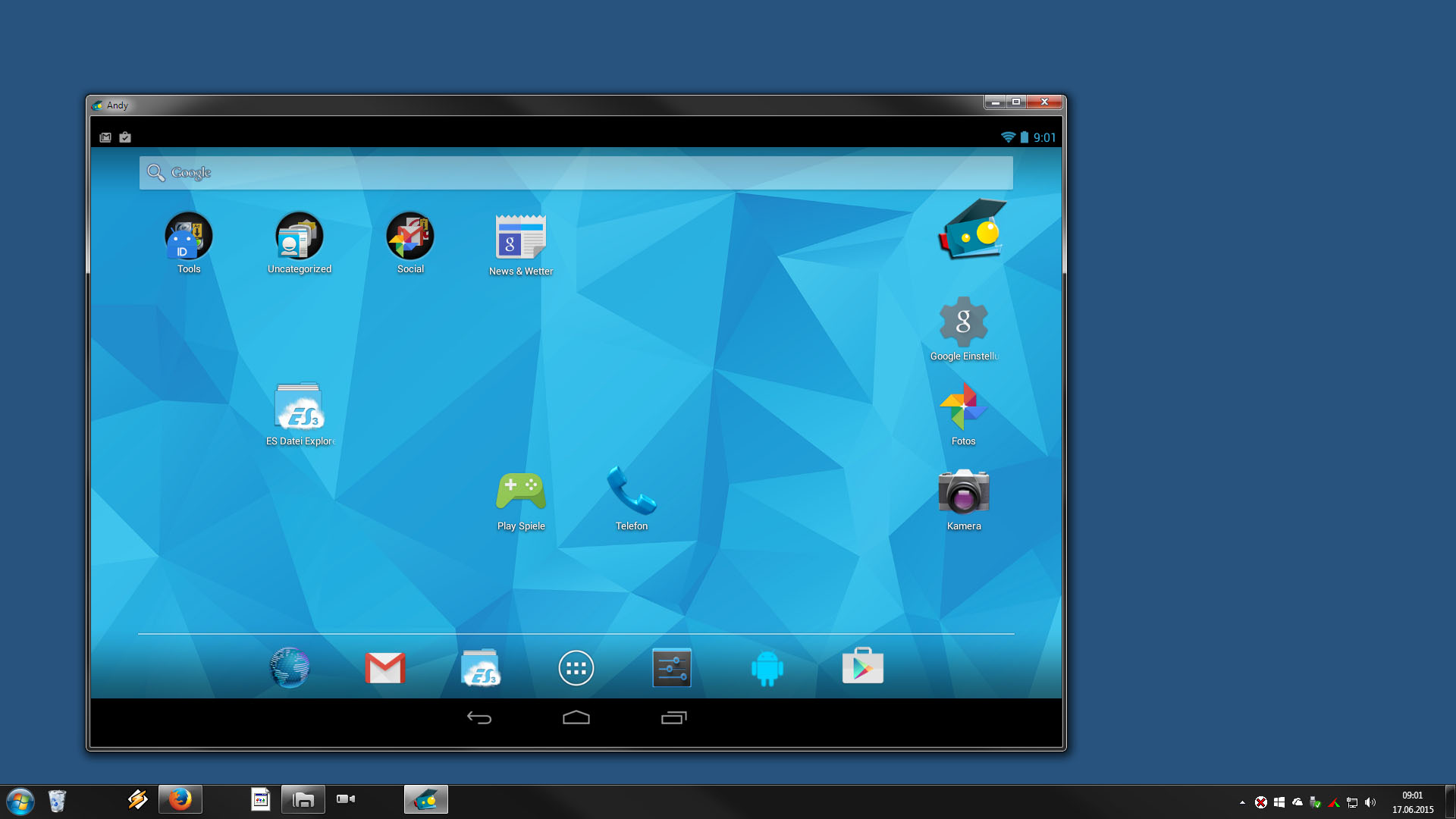 Этот процесс дает вам возможность выбрать размер дисплея, память и даже версию Android. К сожалению, сочетание Android Studio, Android SDK (в котором находится виртуальное устройство Android) и платформы Android занимают много места на жестком диске.
Этот процесс дает вам возможность выбрать размер дисплея, память и даже версию Android. К сожалению, сочетание Android Studio, Android SDK (в котором находится виртуальное устройство Android) и платформы Android занимают много места на жестком диске.
Этот метод без проблем работает в OS X, Windows и Linux. Android Studio, включая AVD Manager, можно найти здесь.
Сравнение лучших вариантов установки Android на ПК
У каждого метода есть свои преимущества и недостатки, но все зависит от того, чего вы хотите от Android на своем рабочем столе.
Если вы просто хотите запускать приложения Android на своем ПК, лучше всего подойдет подсистема Windows для Android. Он требует минимальной настройки, и Microsoft официально поддерживает его как часть каждой установки Windows 11.
Кроме того, Bluestacks и другие эмуляторы не всегда работают должным образом. Genymotion использует виртуализацию VirtualBox. И хотя Android-x86 отлично работает в качестве доказательства концепции, его просто не так практично использовать по сравнению с другими вариантами, обсуждаемыми в этой статье.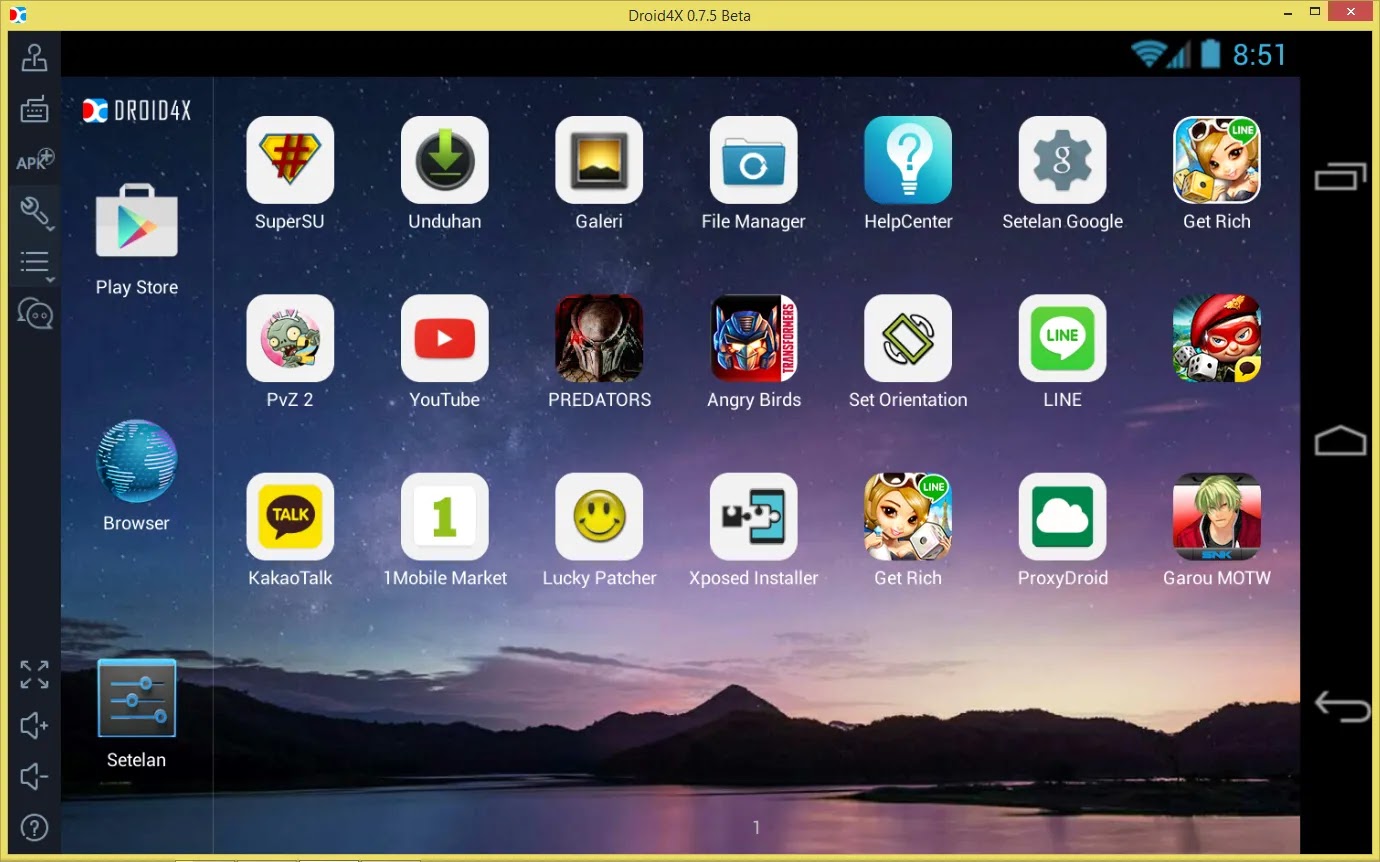
Ваш комментарий будет первым